Bagaimana cara mengubah format file PDF ke format word di komputer? Saya percaya bahwa orang yang sering memproses file akan menghadapi situasi ini. Dari waktu ke waktu, saat memproses file, Anda perlu mengonversi format file. Sekarang, dengan file PDF, Anda tahu bahwa format ini tidak dapat diedit. Anda harus mengonversikannya ke format kata, setelah semua, file kata akrab bagi semua orang. Bagaimana dengan konversiPDF ke kataformat? Seri kecil berikut memberi tahu semua orang apa yang mereka ketahui, dan mitra yang mereka butuhkan dapat melihat ke bawah.
Alat / lingkungan
- komputer windows 10 jaringan
- Beberapa dokumen PDF
Metode / langkah
Langkah pertama adalah menyimpan file PDF dari format konversi yang diperlukan dalam folder yang baru dibuat. Tujuan dari ini adalah untuk memfasilitasi operasi selanjutnya, dan file dapat ditemukan dengan sangat cepat.
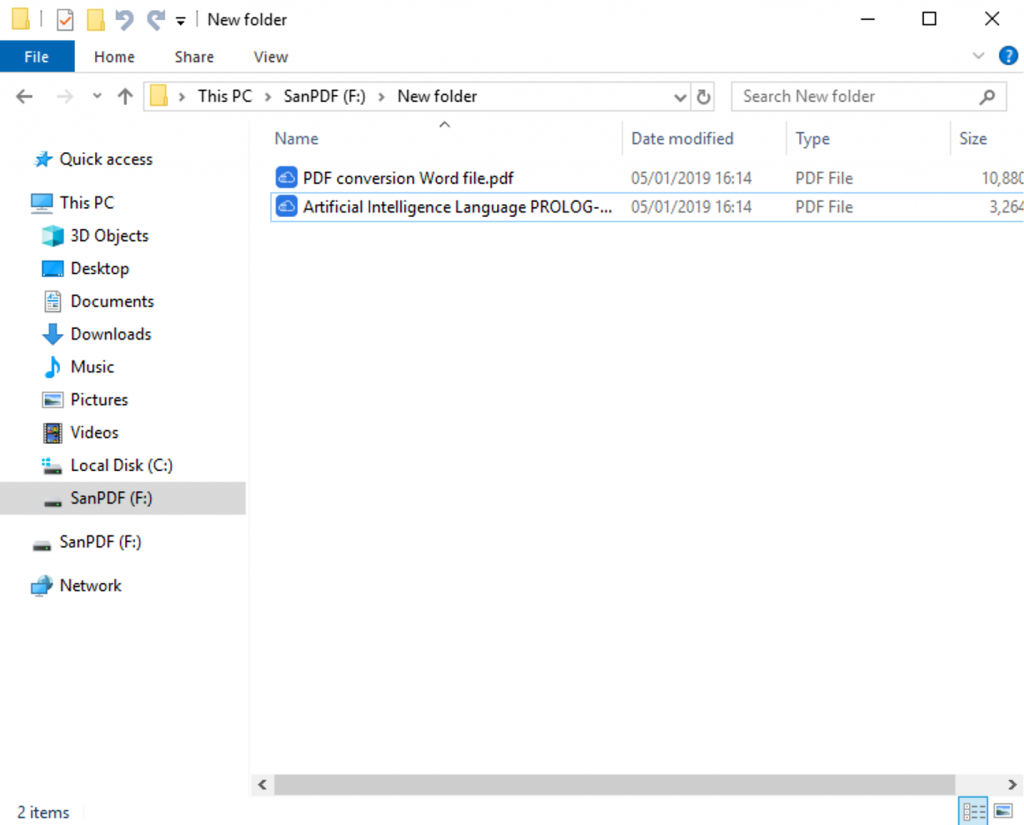
Karena operasinya adalah file PDF, Anda dapat menggunakannya untuk mengonversi format file dengan menggunakan alat konversi SanPDF. Klik dua kali mouse untuk memasukkan perangkat lunak, gerakkan mouse ke antarmuka utama alat, klik file PDF-nya untuk mengonversi kata, dan kemudian Anda dapat menggunakan fungsi ini. Seperti yang ditunjukkan pada gambar berikut
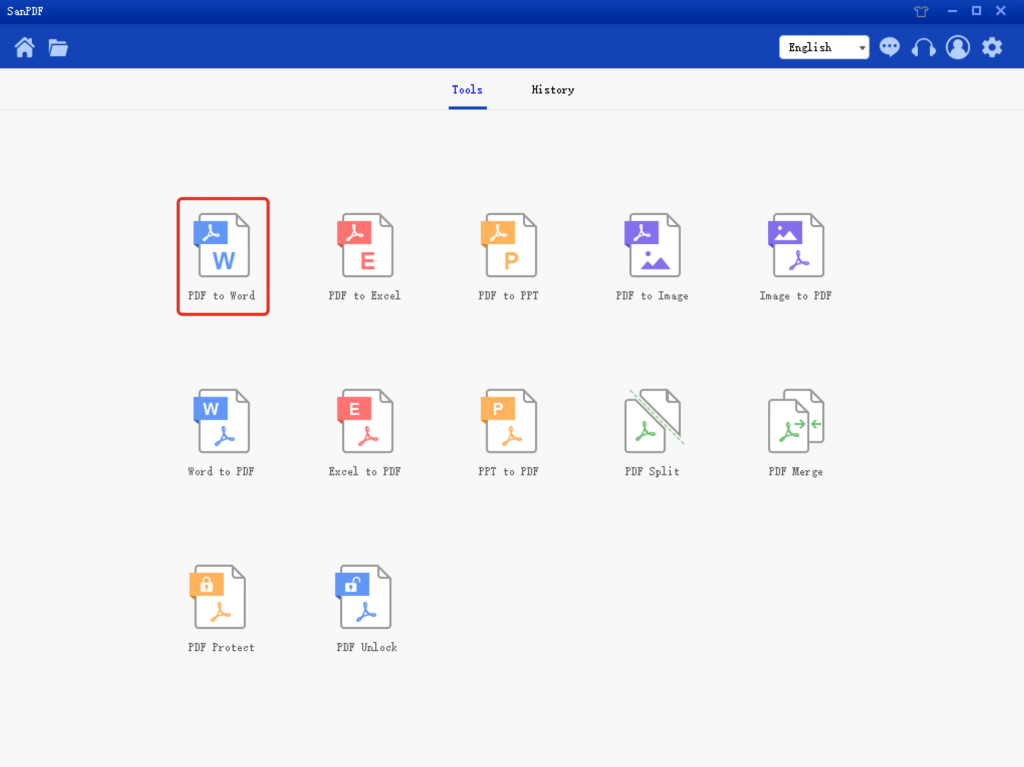
Setelah memilih fungsi, Anda dapat menambahkan file PDF yang disimpan di folder baru ke kotak daftar konversiSanPDFperangkat lunak desktop. Tentu saja, Anda juga dapat mengklik [Tambah File / Tambah Folder]. Seperti yang ditunjukkan pada gambar berikut
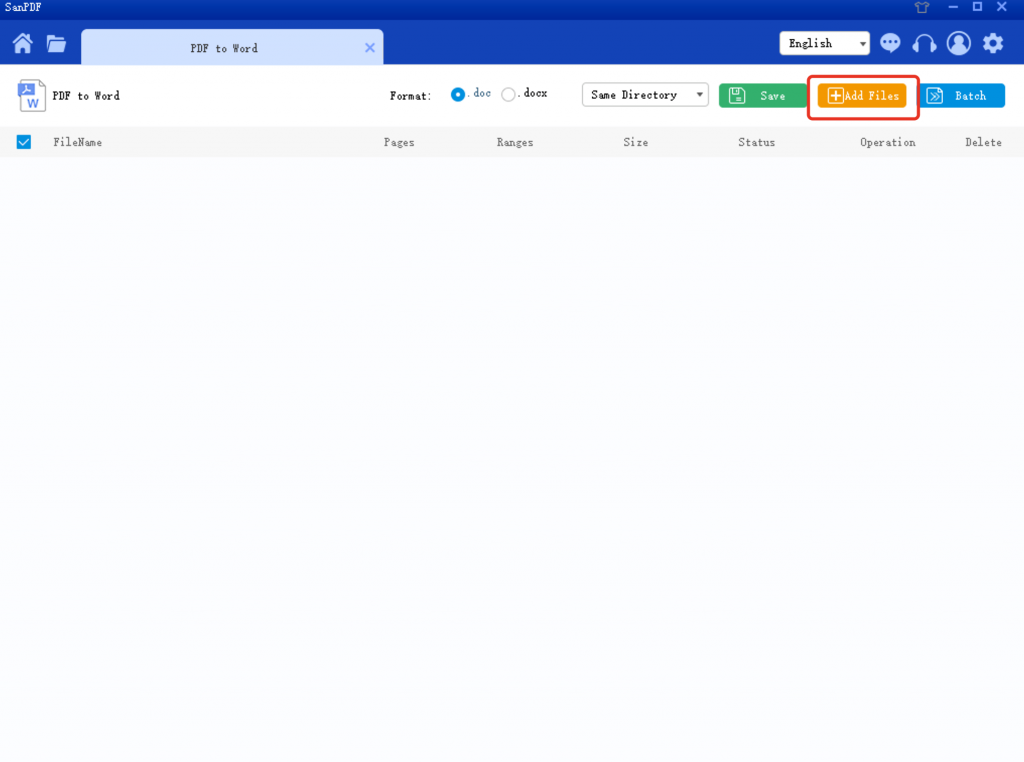
Setelah file berhasil ditambahkan, Anda dapat menggunakan “Simpan Direktori” di bagian atas perangkat lunak SanPDF. Ada dua opsi: “Folder Asli / Kustom”. Anda dapat mengatur jalur penyimpanan file setelah konversi. Klik “Gambar Kecil” untuk melihat PDF. Halaman file.
Perangkat lunak SanPDF juga dapat mengatur format konversi dan mode konversi. Anda dapat mengaturnya sesuai dengan kebutuhan Anda sendiri. Terakhir, klik tombol [Mulai Konversi] atau [Konversi Gelombang] untuk menyelesaikan konversi PDF dan kata.
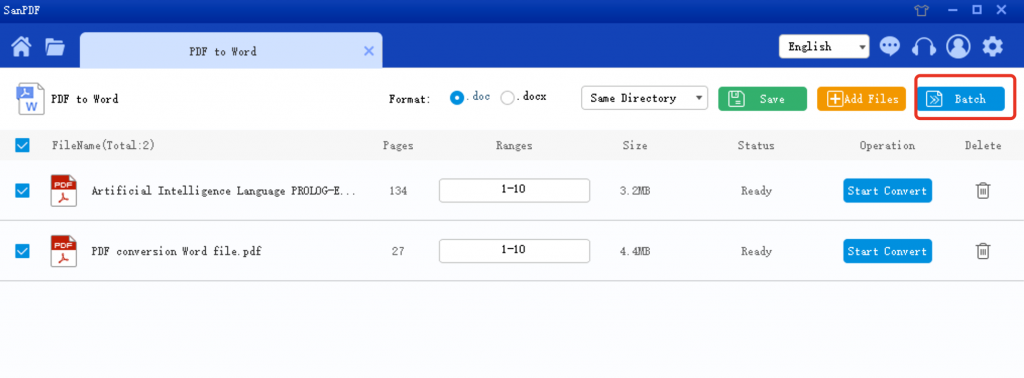
Format konversi mungkin memakan waktu, dan proses konversi yang terbaik adalah menjaga jaringan dengan baik dan menghindari kegagalan konversi. Ketika bilah status berkembang 100%, [Browse Directory] akan ditampilkan, yang menunjukkan bahwa konversi format file berhasil.
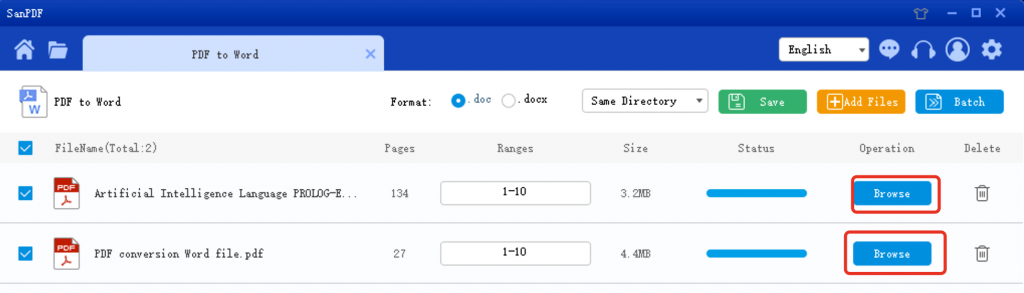
Kemudian Anda dapat kembali ke lokasi file pengaturan untuk melihat file kata setelah konversi.
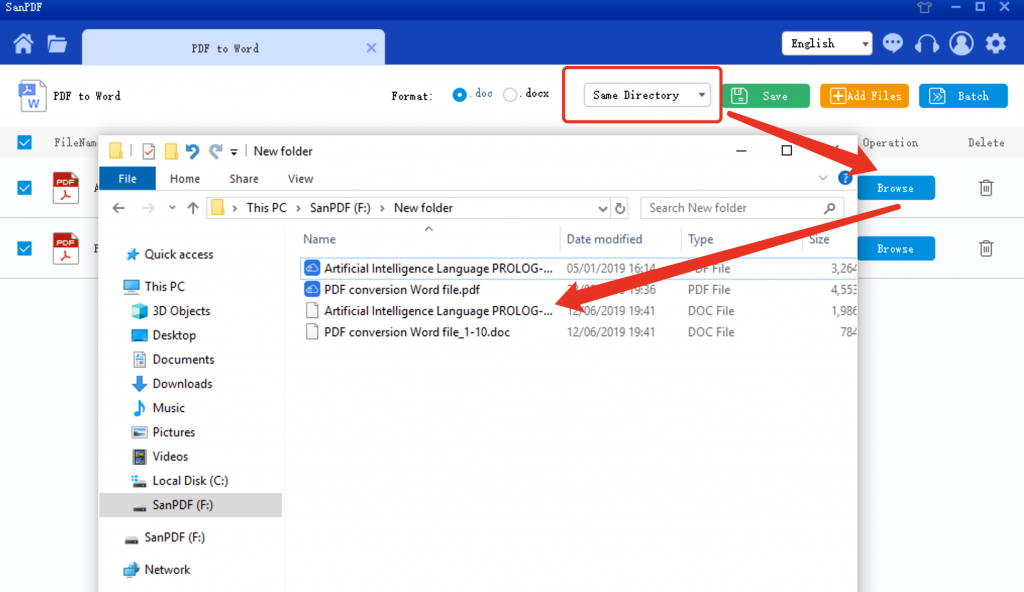
Di sini, operasi mengubah format PDF ke format kata ada di sini. Saya tidak tahu apakah saya memahami metode ini setelah membaca operasi saya. Saya harap metode ini dapat membantu semua orang. Semua pertanyaan dapat diajukan.